
10.1. Пользовательский интерфейс
При запуске программы Mathcad после вывода заставки на экране появляется окно Mathcad, в котором открывается новый рабочий документ. Ниже полосы главного меню находится полоса кнопок, каждая из которых открывает палитру символов Эти палитры служат для вставки в документ различных операторов, математических объектов, графиков, букв греческого алфавита и т.п.
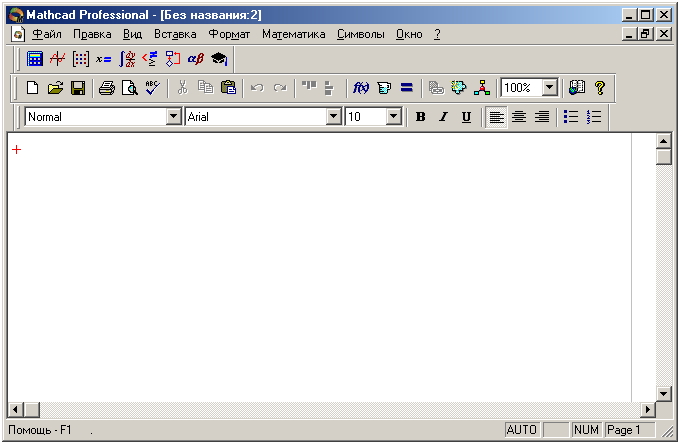
Естественно, что во время работы с системой большинство палитр бывает закрыто. Рассмотрим назначение кнопок, с помощью которых пользователь получает доступ к наборам операторов, функций, символов и т.д.
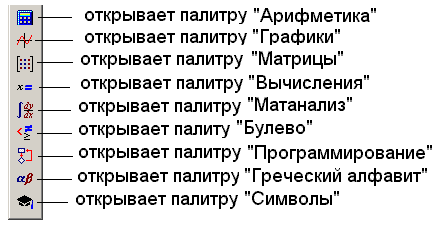
Ниже описанной полосы располагается панель инструментов, дающая возможность быстрого обращения к наиболее часто используемым командам с помощью имеющихся на ней кнопок:

Наконец, под панелью инструментов находится панель шрифтов, содержащая шаблоны выбора и кнопки для задания характеристик шрифтов в уравнениях и тексте. Отметим, что каждый из перечисленных компонентов может быть скрыт либо выведен на экран с помощью соответствующей команды из меню Windows.
Mathcad позволяет открыть одновременно до восьми окон документов, что делает возможной работу сразу с несколькими рабочими документами, переход от одного документа к другому щелчком мыши в соответствующем окне. Если необходимый документ скрыт на экране другими документами, то переход в него можно выполнить, обратившись к меню Окно.
Отметим также, что
Mathcad обладает достаточно подробной
справочной системой, команды вызова
которой находятся в меню![]() .
Структура справочной системы и принципы
работы с ней являются общими для всех
Windows-приложений.
.
Структура справочной системы и принципы
работы с ней являются общими для всех
Windows-приложений.
Рабочий документ Mathcad представляет собой совокупность областей, каждая из которых может содержать математическое выражение, текст либо график (соответственно области делятся на математические, текстовые и графические). Область может располагаться в любом месте рабочего документа Mathcad. Для создания новой области следует просто выполнить щелчок мышью на свободном месте документа.
Чтобы
сделать видимыми границы имеющихся в
документе областей, следует выбрать
пунктВид
--- Границы,
в результате чего фоновым цветом будут
отображены только имеющиеся области,
а пустое пространство отобразится
цветом, отличным от фонового. Повторный
выбор указанного пункта меню вернет
отображение пустого пространства
фоновым цветом.
Документ программы Mathcad называется рабочим листом. Он содержит объекты: формулы и текстовые блоки. При расчетах формулы обрабатываются последовательно, слева направо и сверху вниз, а текстовые блоки игнорируются.
Ввод информации осуществляется в месте расположения курсора. Программа Mathсad использует три вида курсоров. Если ни один объект не выбран, используется крестообразный курсор, определяющий место создания следующего объекта. При вводе формул используется уголковый курсор, указывающий текущий элемент выражения. При вводе данных в текстовый блок применяется текстовый курсор в виде вертикальной черты.
